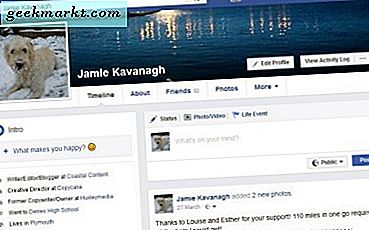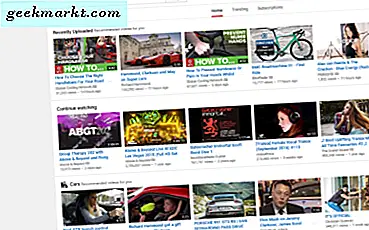Microsoft kjøpte Wunderlist og gjorde det til To-Do, en app som jeg regelmessig bruker for å administrere mitt personlige og profesjonelle liv. Google designet oppgaver som integreres med andre Google-apper og tilbyr en lignende opplevelse. Men hvilken oppgaveapp bør du bruke og hvorfor?
Microsoft To Do vs Google Tasks
Du vet allerede fra tittelen at jeg foretrekker Microsoft To-Do fremfor andre, og jeg vil forklare hvorfor med eksempler i denne artikkelen. Google Tasks er bra, men det er fortsatt ikke der ennå, og det ser ut til at Google ikke legger stor vekt på appen i den store ordningen. På den annen side har Microsoft To Do gode gener da det ble bygget på Wunderlist som var veldig populært blant brukerne, så mye at grunnleggeren prøver å gjenopplive den fra de døde.
La oss forstå de viktigste forskjellene mellom de to oppgaveappene og hvordan de fungerer i det daglige livet mer detaljert.
Les også Beste produktivitetsverktøy for bloggere ft. TechWiser arbeidsflyt
1. UI (brukergrensesnitt)
Microsoft To-Do har et rent grensesnitt med alle gruppene og lister i en enkelt linje. Det er ingen bunn eller til og med sidefelt. Trykk på profilbildet ditt for å få tilgang til innstillingene, og det er det. Det er to knapper nederst for å lage lister og grupper. En advarsel er at du ikke kan opprette en ny oppgave fra startskjermen, men i stedet må åpne en liste først. Men det kan sorteres med en widget eller en snarvei til varslingslinjen. Mer om det senere.

Google Tasks har en bunnlinje der du kan opprette en oppgave raskt og uanstrengt. Menyikonet til venstre er for å bytte mellom lister og til høyre for å få tilgang til innstillinger og sortering.

Begge appene har et mørkt tema som det er vanlig i disse dager. Begge appene er godt designet med en minimumsnær tilnærming.
Les også: Oppfatning vs lufttabell: Hvilken app for modulær produktivitet bør du bruke
2. Opprette oppgaver, underoppgaver, lister og grupper
Du kan opprette lister i Microsoft To Do som kan deles videre i grupper. Alternativene for det samme ligger på startskjermen henholdsvis nede til venstre og høyre side av skjermen. Google Tasks går glipp av gruppefunksjonen. Å lage en liste i Gjøremål er morsomt, ettersom du kan velge et fargetema og til og med et bilde som bakgrunn. Noen mennesker liker visuelle tegn som hjelper dem raskt å finne det de leter etter.

Microsoft To Do vil opprette en rekke smarte lister på farten basert på dine nåværende lister og oppgaver. Noen eksempler er dagen min, alt, fullført og planlagt. Selvforklarende basert på navnet. Du kan merke en oppgave som viktig ved å trykke på stjerneikonet ved siden av den, og den blir lagt til Viktig smartliste.
Oppgaven kan være så detaljert som du trenger dem med underoppgaver, notater, vedlegg og påminnelser. Det som er verdt å merke seg her er at Microsoft bare støtter vedlegg av lokale filer. Ikke engang OneDrive støttes for øyeblikket. Underoppgaver kalles trinn av en eller annen grunn. Nyttig for prosjekter skjønt. Og du kan bare trykke Enter for å legge til den neste. Igjen, det fungerer ikke på oppgaver.

Google Tasks tar en barebones-tilnærming der du kan opprette en oppgave og underoppgaver og legge til en påminnelse. Det er det. Ingen støtte for lokale filer eller Drive-filer eller legge til notater (instruksjoner).

Google Tasks er bra nok til raske oppgavelister, men ikke når du leter etter smarte lister eller detaljerte prosjekter. Google Tasks går også glipp av funksjonen for delte lister der du for eksempel kan planlegge en hendelse med oppgaver blant alle gruppeplanleggere. En skjult funksjon i Microsoft To Do er hashtag. Hvis du legger til # før et ord, kobles det umiddelbart. Du kan nå koble to eller flere forskjellige oppgaver fra forskjellige lister / grupper sammen ved hjelp av hashtags.

Microsoft To Do støtter bruk av Enter-tasten for å lage en oppgave som er en liten, men nyttig funksjon. Du kan også legge til oppgaver med naturlig språk i Microsofts gjøremål-app (fungerer bare på iOS foreløpig), men Google Tasks støtter ikke denne funksjonen selv om vi har apper som Google Assistant. På baksiden valgte Microsoft å hoppe over å legge til denne funksjonen på Windows og Android, den tidligere eies av dem. Merkelige tider.
Les også: De 5 beste tidssporingsappene for Mac for å øke produktiviteten din
3. Administrere oppgaver, lister og grupper
Microsoft To Do vinner også denne runden. Du kan sortere oppgavene dine etter dato eller forfallsdato, alfabetisk og etter betydning. Det er like enkelt å ordne oppgaver som dra-n-slipp. Fullførte oppgaver kan flyttes til bunnen av listen eller bare forsvinne / arkivere.

For mange smarte lister? Du kan slå dem på / av fra Innstillingene basert på arbeidsplanen din. Det er nyttige widgets for å administrere / opprette oppgaver fra startskjermen, men det er ikke det jeg bruker. Jeg trekker ned varslingssenteret for å lage en ny oppgave på hvilken som helst skjerm via en popup. Mye raskere for å fange tanker og ideer.

Det eneste du kan gjøre i Oppgaver er å sortere etter dato og det er det. Fullførte oppgaver flyttes til bunnen av feeden. Det er ingen måte å arkivere dem heller. Du kan imidlertid slette dem, men bare etter at du har åpnet oppgaven igjen.
4. Priser og plattform
Microsoft To Do er ikke perfekt, og jeg ønsker det integrert med andre apper som Todoist gjør. På plussiden er To Do tilgjengelig på Android, iOS, Windows, macOS og nettet. Det dekker alle store plattformer.

Google Tasks fungerer bare på smarttelefoner, og det er ikke støtte for stasjonære datamaskiner. Det var en nettversjon, men av en eller annen grunn avfalte Google den. På baksiden integreres Oppgaver dypt med andre Google-apper som Gmail, Kalender og deres G Suite-apper som Docs, Sheets og Slides. Bare åpne sidefeltet og legg til tilleggsprogrammet Oppgaver. Nesten glemt, du kan også opprette oppgaver i Google ved hjelp av Assistent.
Begge oppgaveappene er helt gratis å bruke uten annonser overhodet.
Innpakning: Microsoft To Do vs Google Tasks
Jeg tror nå du forstår hvorfor jeg foretrekker å bruke Microsoft To Do framfor Google Tasks. Sistnevnte har en lang vei å gå og å dømme etter måten Google behandler oppgaver på, er jeg ikke veldig håpefull. I det minste ikke i nær fremtid. Microsofts gjøremål-app er rett og slett bedre, men ikke for Wunderlist-brukere. Å importere listene dine fra den nå-døde appen er en jobb og har forårsaket alle slags problemer. Heldigvis var jeg en ny bruker, og så ting gikk veldig greit for meg.